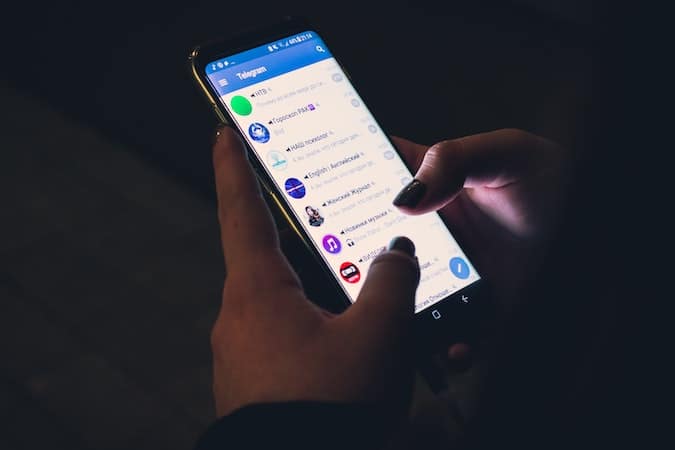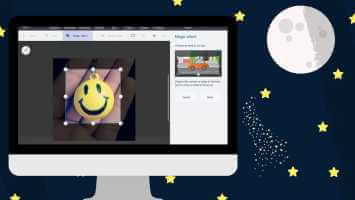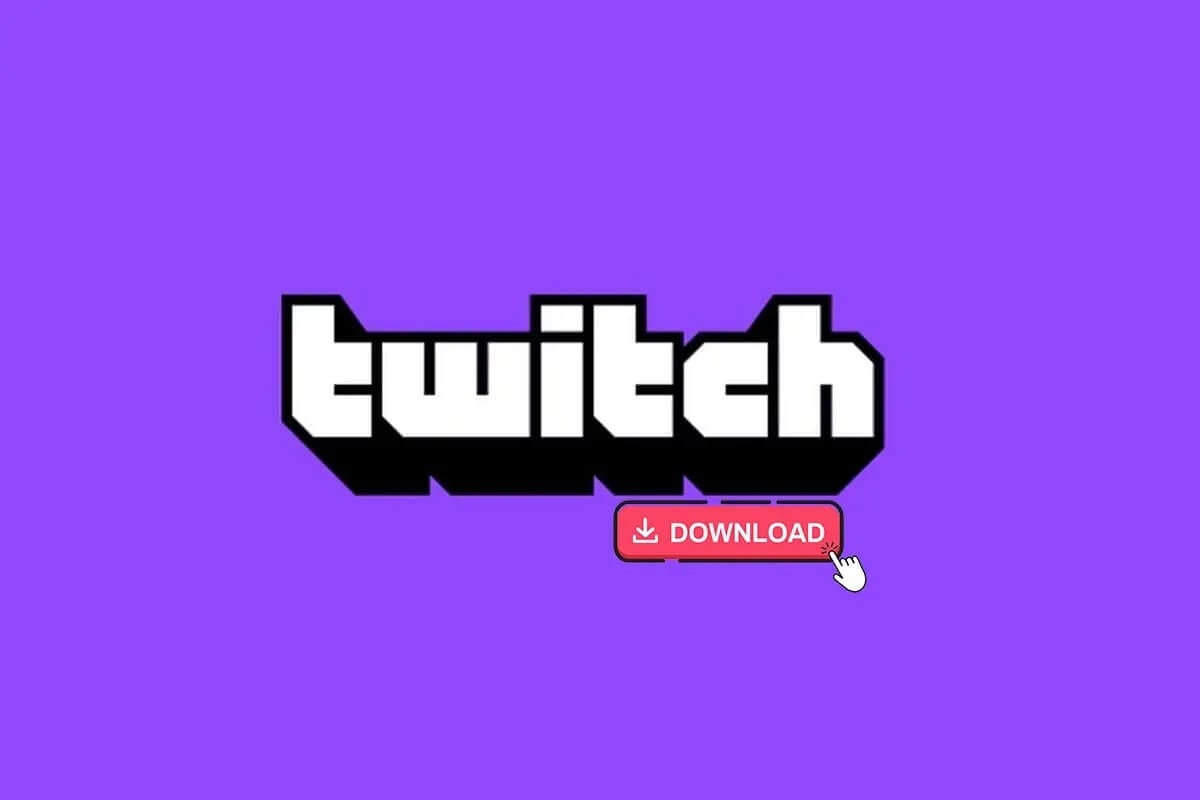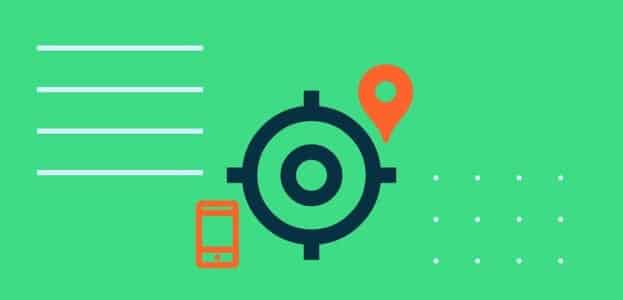Google Sheets ist eine kostenlose und benutzerfreundliche Tabellenkalkulationsanwendung, die sofort einsatzbereit ist. Es gibt jedoch Zeiten, in denen Benutzer auf einige Probleme stoßen. Zum Beispiel beschwerten sich viele Benutzer über Kann nicht nach unten scrollen in Google Tabellen. Dadurch sind Daten außerhalb des sichtbaren Bildschirmbereichs unzugänglich. Dies ist ein inakzeptables Verhalten.
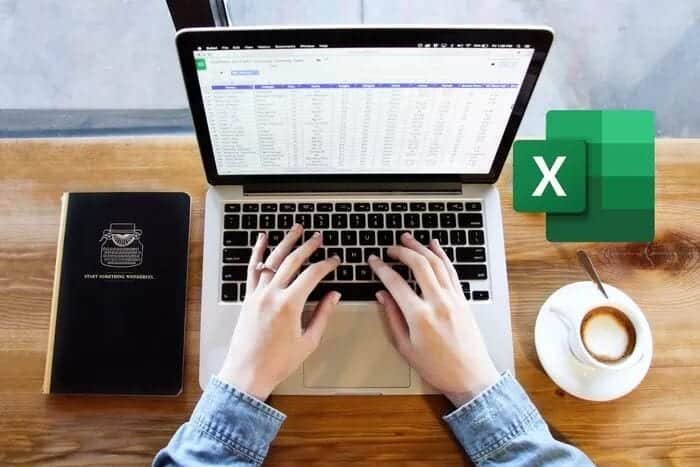
Einige Benutzer konnten nicht seitwärts scrollen, während andere nicht nach oben oder unten scrollen konnten. In beiden Fällen bleiben die Daten unerreichbar, da Benutzer nicht auf die entsprechenden Zellen zugreifen können. Hier sind 8 Lösungen, die Ihnen bei der Lösung des Scroll-Problems in helfen Google Tabellen.
1. Gemeinsame Lösungen
Hier sind einige schnelle und einfache Lösungen, mit denen viele häufige Fehler in Google Tabellen behoben werden können. Es dauert nicht länger als ein paar Augenblicke, um es anzuwenden.
- Klicke auf F5 auf der Tastatur, um die Dokumentseite zu aktualisieren. Reservierung"Google TabellenEchtzeitdaten, damit Sie keine Daten verlieren.
- Überprüfen Sie, ob Sie haben Internetverbindung Behebung oder Synchronisierungsprobleme, die dazu führen konnten, dass ein Google Sheets-Dokument nicht mehr reagiert.
- Überprüfen Sie, ob es aktiviert ist Rollensperre. Die meisten Tastaturen sind mit einem Schieberegler ausgestattet, aber einige haben kein LED-Licht, um anzuzeigen, dass sie eingeschaltet ist.
2. Verwenden Sie die mobile Version oder ein anderes Gerät
Für eine sofortige Erholung können Sie eine App verwenden Google-Blatt für Mobilgeräte, verfügbar für Android und iOS. Um sicherzustellen, dass dies kein Problem mit dem Browser oder dem Computer selbst ist, öffnen Sie Google Tabellen und scrollen Sie in einem anderen Browser. Allerdings funktioniert Google Sheets in Google Chrome besser. Also unbedingt aktualisieren.
3. Verwenden Sie die Tabellen der Bildlaufleisten
Google Sheets hat auf der rechten Seite einen eigenen Schieberegler. Dies ist jedoch nicht dasselbe wie die Scrollleiste des Browsers, die wir normalerweise beim Surfen im Internet bemerken.
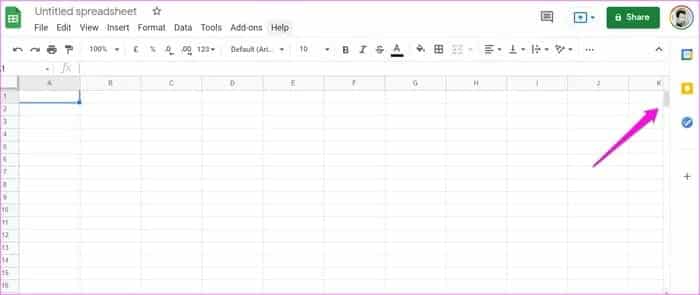
Beachten Sie, dass das Scrollen nicht funktioniert, wenn sich der Mauszeiger außerhalb der Tabelle befindet. Sie können beispielsweise nicht innerhalb eines Blatts scrollen, wenn sich der Cursor über der Menü- oder Titelleiste befindet. Es sollte auf das Innere der Zellen zeigen.
4. Maximieren Sie das Browserfenster
Einige Benutzer haben festgestellt, dass die Verwendung von Google Tabellen in einem Browserfenster nicht in der Vollbildansicht erfolgt behindert ihre Fähigkeit, in Tabellenkalkulationen zu scrollen Google. Manchmal wird das Fenster gestreckt, um vergrößert zu erscheinen. Klicken quadratischer Knopf In der oberen rechten Ecke des Bildschirms zuFenster maximieren Versuchen Sie dann, das Scrollrad mit Ihrer Maus zu verwenden.
5. Wiederherstellen der vorherigen Version
Manchmal hilft die Wiederherstellung einer früheren Version, den Scrollfehler von Google Sheets zu beheben. Wählen Sie Versionsverlauf unter der "Liste"eine DateiEs wird eine Option angezeigt.Versionsverlauf anzeigen. oder drücke Strg + Alt + Umschalt + H auf der Tastatur.
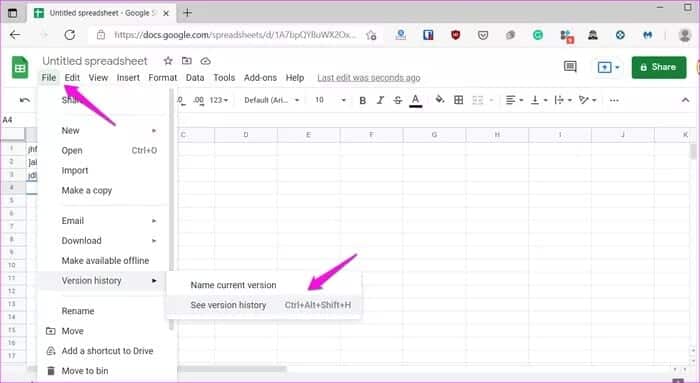
Ein Popup erscheint in der rechten Seitenleiste aller vorherigen Versionen mit Änderungen. Wählen Sie den Präzedenzfall aus.
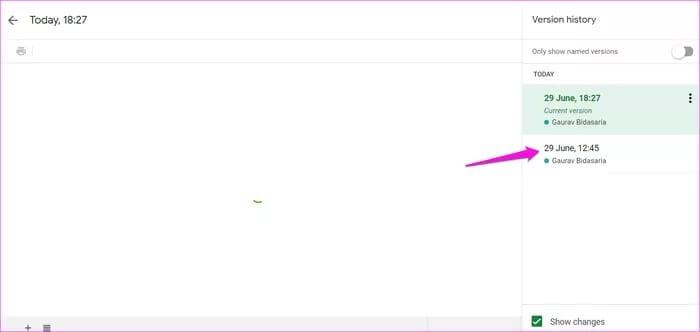
Prüfen Sie, ob Sie jetzt in einem Google Sheets-Dokument scrollen können. Verwenden Sie in diesem Fall die aktuelle Version und kopieren Sie die neu hinzugefügten Daten stattdessen in diese Version.
6. INKOGNITO-MODUS UND EXTRAS PRÜFEN
Alle Browsererweiterungen sind im Inkognitomodus standardmäßig deaktiviert. Öffnen Sie ein Google Tabellen-Dokument im Inkognito-Modus und prüfen Sie, ob Sie jetzt scrollen können. Wenn ja, stört möglicherweise eine der installierten Erweiterungen die Webanwendung. Sie müssen sich erneut bei Ihrem Google-Konto anmelden.
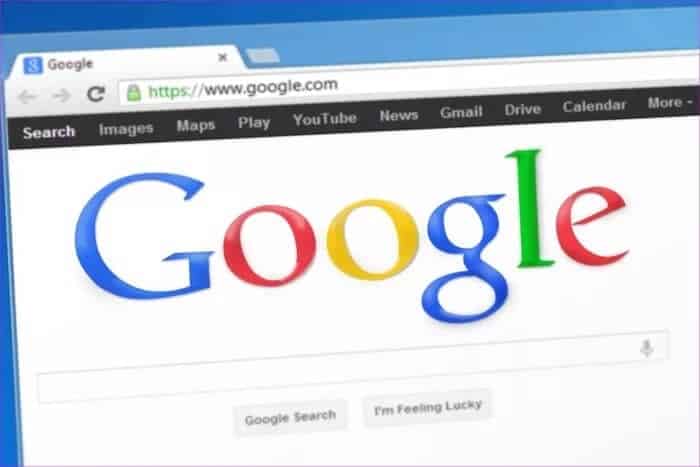
Deaktivieren Sie alle Erweiterungen und aktivieren Sie sie nacheinander wieder. Laden Sie das Dokument jedes Mal neu, um zu überprüfen, ob das Scrollen in Google Tabellen funktioniert. So finden Sie heraus, welche Erweiterung den Konflikt verursacht. kannChrome-Erweiterungsmanager Helfen Sie, Plugins schnell zu verwalten und zu aktivieren/deaktivieren.
7. Mehrere GOOGLE-KONTEN
Wenn Sie mehrere Google-Konten in einem Browser verwenden, können Sie sich von allen abmelden. Melden Sie sich dann im gewünschten Format wieder bei Google Tabellen an.
8. Browser-Cache und Cookies löschen
Sie können den Cache und die Cookies nur für Google-Sites löschen. Sie können einer einfachen Methode zum Scannen folgen Google Drive-Cache und Cookies Nur auf PC und Android. Melden Sie sich dabei sofort ab. Warten Sie, bis Google Tabellen alle Daten gespeichert hat, und löschen Sie dann den Cache und die Cookies.
Scroll-Problem behoben
Der Scrollfehler in Google Sheets kann trotz seiner geringen Größe viele Unannehmlichkeiten verursachen. Es kann frustrierend sein, Daten außerhalb der Bildschirmansicht nicht anzuzeigen und zu bearbeiten. Hoffentlich ist dieses Problem jetzt gelöst. Wenn Sie eine andere Methode entdecken, teilen Sie sie im Kommentarbereich unten mit.